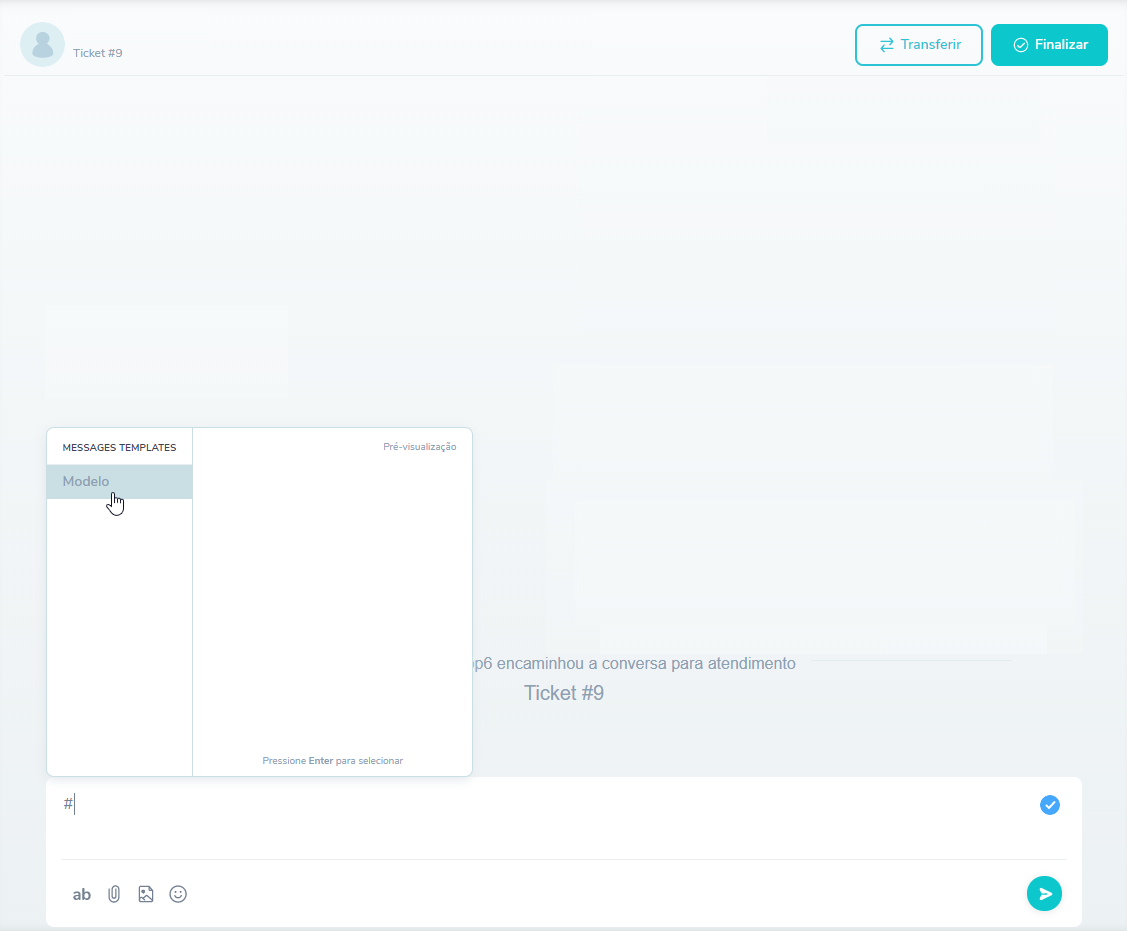Índice:
Requisitos previos
En primer lugar, cualquier mensaje enviado por el bot, después de un período de 24 horas en relación con el último mensaje enviado por el cliente, se considera una notificación. Para obtener más información sobre las diferencias entre un mensaje normal y una notificación, haz clic aquí. Es importante destacar que las notificaciones en WhatsApp siempre van asociadas a una Plantilla de Mensaje, previamente aprobada por el propio WhatsApp.
Para realizar esta tarea de enviar una Plantilla de Mensaje a través de respuestas preparadas, debemos verificar que se hayan cumplido los requisitos previos que mencionaremos a continuación:
- Tener un bot previamente publicado en el canal de WhatsApp (únicamente disponible para clientes con plan).
- Tener una Plantilla de Mensaje creada y aprobada por WhatsApp. Después de crear y aprobar tu Plantilla de Mensaje, tendrás acceso a un valor NAME (nombre del modelo). Estos valores identifican tu plantilla de mensaje y serán necesarios durante el proceso.
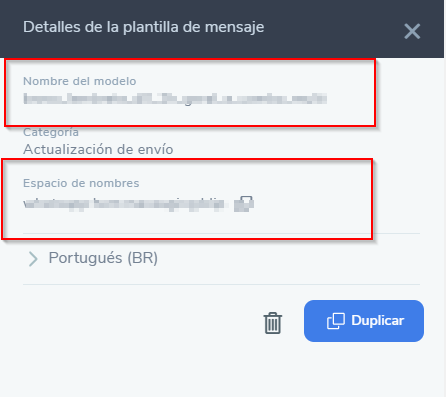
Enviando respuesta lista
El primer paso para realizar esta tarea es crear la respuesta lista como ya te mostramos en el artículo “Usando variables en las respuestas listas de Blip Desk”. De manera similar, ve a la pestaña Servicio en la funcionalidad de Respuestas Listas y haz clic en el botón Crear Categoría.

Ingresa el nombre de la categoría como desees y haz clic en el botón Agregar Respuesta, el tipo de contenido utilizado para enviar la Plantilla de Mensaje en esta funcionalidad es contenido dinámico.
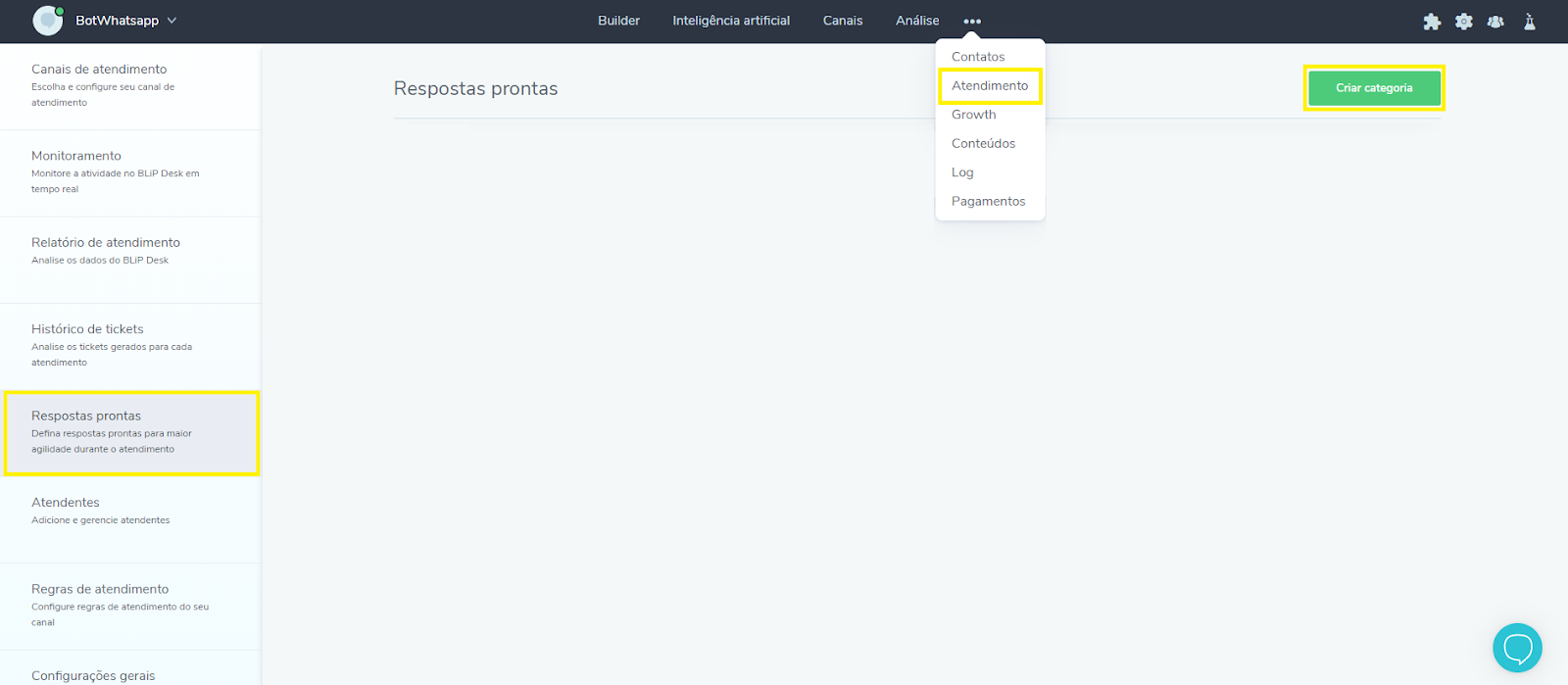
Ingresando contenido dinámico
En este tipo de contenido, ingresa en los tres campos que aparecen. Debes seleccionar el valor application/json para el campo de Tipo y para el campo de Contenido ingresa la información de acuerdo con el código a continuación adaptándola de acuerdo con tu Plantilla de Mensaje.
{
"type": "template",
"template": {
"language": {
"policy": "deterministic",
"code": "pt_BR"
},
"name": "NOME DO TEMPLATE",
"components": []
}
}
(En el código de envio arriba, la plantilla no contiene variables)
Reemplazar la variable {NAME} de acuerdo con los valores correspondientes de la Plantilla de Mensaje a enviar y, de igual forma, agrega o quita valores en el campo parameters.
Para ilustrar, supón que tu plantilla de mensaje contiene 3 variables, la primera variable es el nombre del contacto, la segunda la fecha actual y, finalmente, un contenido que deseas llenar libremente. Para cada variable debe haber un objeto correspondiente interno a la matriz parameters, los objetos se presentarán respectivamente. Observa el código de solución a continuación:
{{
"type": "template",
"template": {
"language": {
"policy": "deterministic",
"code": "pt_BR"
},
"name": "NOME DO TEMPLATE",
"components": [
{
"type": "body",
"parameters": [
{
"text": "{{contact.name}}",
"type": "text"
},
{
"text": "name",
"type": "text"
},
{
"text": "{{agent.email}}",
"type": "text"
}
]
}
]
}
}
(En el código de envio arriba, la plantilla contiene 3 variables)
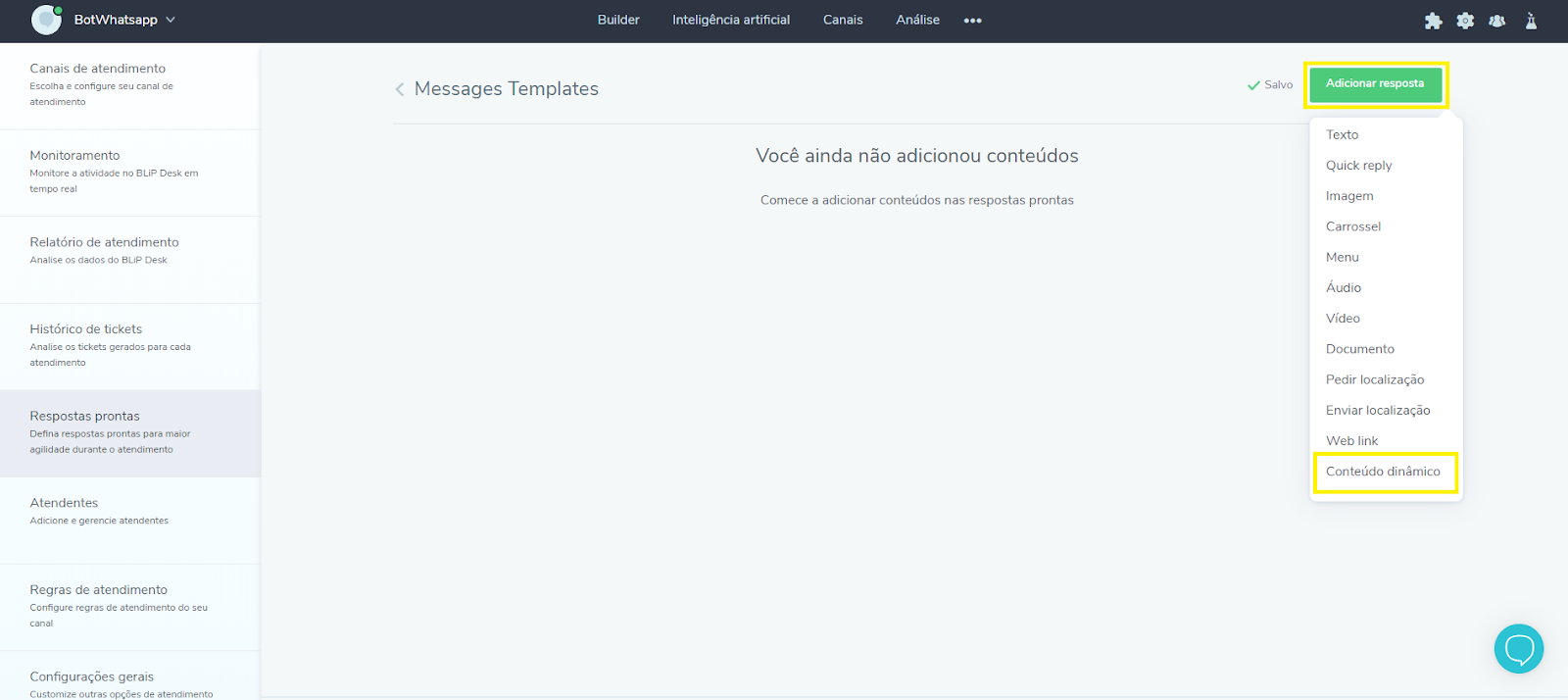
Finalmente, habiendo cumplido las condiciones previas y realizado los pasos anteriores, el envío de la plantilla de mensaje a través de la funcionalidad de respuestas listas para usar estará disponible en Blip Desk.